
常常我們在上網時或閱讀某些文件時,看到一些人物、物件等圖片,很想知道那是什麼,要 Google 時也不知道要用什麼關鍵字。在手機上可以使用例如 Google lens 的智慧鏡頭功能,只要對著螢幕拍照,就可以幫你搜尋。
現在,微軟的 Windows 10 的工作列上,也可以讓你擷取畫面直接來搜尋了。
只要選取工作列上的搜尋框,點選圖示:以螢幕擷取畫面搜尋。
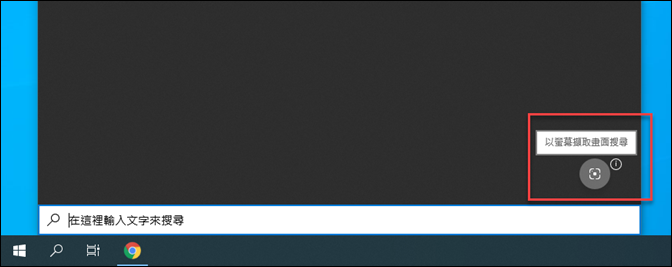
會自行啟動內建的「剪取與繪圖」程式,你可以用來擷取畫面。
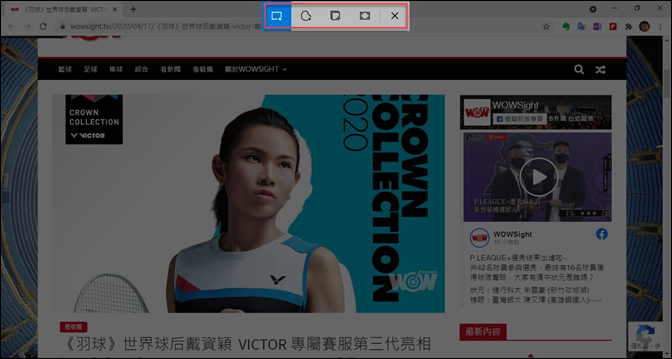
並會啟動 Edge 瀏覽器進入 Microsoft Bing 頁面,針對所擷取圖片進行圖像式搜尋。

你可以試試 Microsoft Bing 的圖像式搜尋功能。
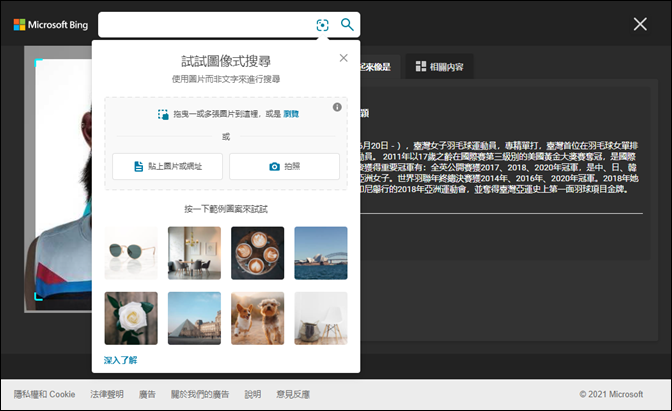
文章標籤
全站熱搜


 留言列表
留言列表